今天小编就为大家讲一下爱剪辑给视频添加背景音乐和音效的具体操作,有需要的小伙伴可以一起来看看喔。
一、添加及截取音频
添加视频后,在“音频”面板点击“添加音频”按钮,在弹出的下拉框中,根据自己的需要选择“添加音效”还是“添加背景音乐”选项。然后在弹出的文件选择框中,选择要添加的音频文件后,进入“预览/截取”对话框,截取音频片段,在“以上音频将被默认插入到:”栏目,选择需要的选项。然后点击“确定”按钮即可。如果不需要进行如上设置,则直接点击“确定”按钮即可。
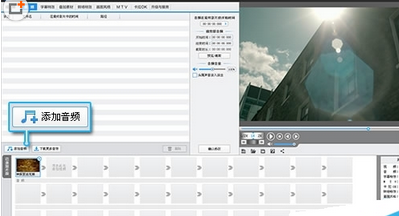
图1:添加音频文件
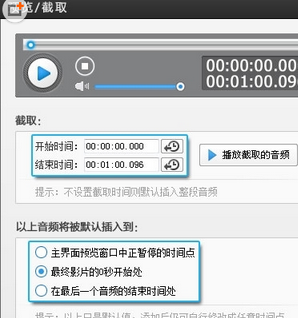
图2:截取音频文件
二、修改音频
在“音频”面板的音频列表中,选中要修改的音频选项,在音频列表右侧,在“音频在最终影片的开始时间”、“裁剪原音频”、“预览/截取”处修改即可。
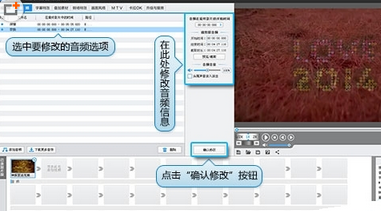
图3:对音频文件的设置进行修改
三、删除音频
在“音频”面板的音频列表中,选中要删除的音频选项,点击音频列表右下角的“删除”按钮即可。
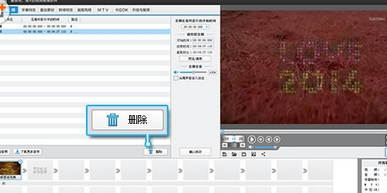
图4:删除音频文件
以上就是爱剪辑给视频添加背景音乐和音效的具体操作了,大家都学会了吗?
 天极下载
天极下载






































































 腾讯电脑管家
腾讯电脑管家
 火绒安全软件
火绒安全软件
 自然人电子税务局(扣缴端)
自然人电子税务局(扣缴端)
 向日葵远程控制软件
向日葵远程控制软件
 暴雪战网客户端
暴雪战网客户端
 微信电脑版
微信电脑版
 桌面百度
桌面百度
 CF活动助手
CF活动助手
